웹사이트에 접속하는 동안 “1Fichier가 응답하는 데 너무 오랜 시간이 걸렸습니다.” 오류가 발생합니까? 당신의 대답이 '예'라면, 당신은 올바른 위치에 있습니다.
1Fichier 사용자는 웹사이트나 해당 파일에 액세스하는 동안 기술적인 문제와 오류가 자주 발생합니다.
현재 일부 사용자는 소셜 미디어에서 “1Fichier가 응답하는 데 너무 오랜 시간이 걸립니다.” 오류를 신고했습니다.
동일한 오류가 발생하고 수정 사항을 찾고 있다면 더 이상 찾지 마십시오.
이 가이드에서는 “1Fichier가 응답하는 데 너무 오랜 시간이 걸렸습니다.” 오류를 수정하는 방법을 알아봅니다.
더 이상 고민하지 말고 시작해 보겠습니다.
“1Fichier가 응답하는 데 너무 오래 걸렸습니다.” 오류를 수정하는 방법은 무엇입니까?
다음은 “1Fichier가 응답하는 데 너무 오랜 시간이 걸렸습니다.” 오류를 해결하는 데 도움이 되는 몇 가지 문제 해결 방법입니다.
페이지 새로 고침
웹 페이지를 새로 고치면 웹 브라우저에 있는 모든 사소한 버그와 일시적인 결함이 해결되므로 시작할 수 있습니다.
이렇게 하면 장치가 사이트 서버에 다시 연결되고 문제가 해결될 수도 있습니다.
따라서 웹페이지를 새로 고치고 문제가 해결되었는지 확인하세요.
자동 감지 활성화
웹 페이지를 새로 고쳐도 오류가 해결되지 않으면 다음으로 할 수 있는 일은 프록시 설정에서 자동 감지를 활성화하는 것입니다.
이렇게 하려면 다음 단계를 따르세요.
- Chrome 브라우저에서 세 개의 점 오른쪽 상단에서 메뉴를 엽니다.
- 메뉴에서 다음을 선택하세요. “설정”아래로 스크롤한 후 다음을 클릭하세요. “전진”.
- 다시 아래로 스크롤하여 선택 “프록시 설정 열기”.
- 팝업창에서 다음으로 이동하세요. “사이” 탭.
- 여기를 클릭하세요. “LAN 설정“.
- 이제 선택을 취소하세요. “LAN에 프록시 서버를 사용하세요”.
- 그리고 선택 “자동으로 설정 감지”.
- 확인을 클릭하여 변경 사항을 저장합니다.
Winsock 카탈로그 재설정
다음으로 할 수 있는 일은 Winsock 카탈로그를 재설정하는 것입니다.
이를 수행하는 단계는 다음과 같습니다.
- Windows 검색창을 클릭하고 명령 프롬프트를 검색하세요.
- 이제 관리자 권한으로 프롬프트를 엽니다.
- 명령 프롬프트가 열리면 다음 명령을 실행하십시오.
netsh winsock reset catalog
netsh int ipv4 reset reset.log

이렇게 하면 Winsock 카탈로그가 재설정되고 문제가 해결됩니다.
네트워크 드라이버 업데이트
장치에 오래된 드라이버가 설치되어 있는 경우 다양한 기술적 문제와 오류가 발생할 수 있습니다.
이 경우 네트워크 드라이버를 업데이트하면 문제가 해결됩니다.
이렇게 하려면 다음 단계를 따르세요.
- 먼저, 기기 관리자.
- 다음으로 네트워크 어댑터 확장하려면 클릭하세요.
- 마우스 오른쪽 버튼을 클릭하세요. 네트워크 드라이버 그리고 선택 드라이버 업데이트.

- 팝업창에서 다음을 선택하세요. “자동으로 운전자를 검색합니다.”
- 그러면 네트워크 드라이버가 자동으로 업데이트됩니다.
- 완료되면 창을 닫고 웹 브라우저로 이동하여 오류가 수정되었는지 확인하세요.
- 그게 다야.
DNS 서버 변경
IPS에서 제공하는 DNS가 느리기 때문에 DNS 서버 변경을 고려할 수도 있습니다.
DNS 서버를 변경하려면 다음 단계를 따르십시오.
- 너의 Windows 검색창 검색하다 “네트워크 및 공유 센터”.
- 여기에서 인터넷 연결 이름을 클릭하세요.
- 그러면 선택 팝업 창이 열립니다. “속성”.
- 이제 “인터넷 프로토콜 버전 4(IPv4)”.
- 다음으로 확인란을 클릭하여 “다음 DNS 서버 주소를 사용하세요”.
- 에 대한 기본 DNS 서버 입력하다 8.8.8.8.
- 그리고 대체 DNS 서버 입력하다 8.8.4.4.
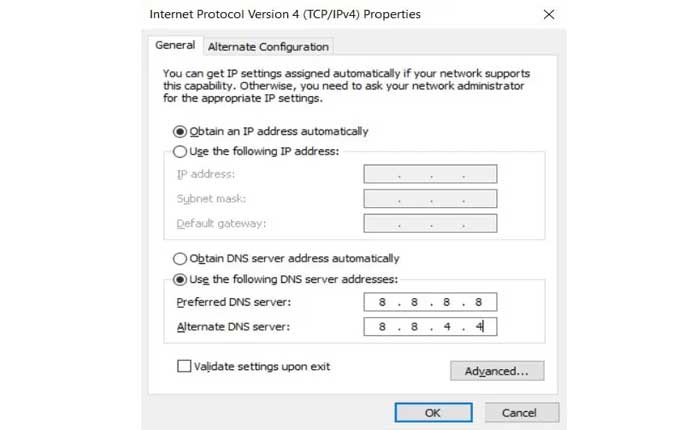
- 확인을 클릭하면 DNS 서버가 변경됩니다.
- 그게 다야.
컴퓨터를 다시 시작하세요
위의 모든 단계를 수행한 경우 마지막으로 할 수 있는 일은 컴퓨터를 다시 시작하여 변경 사항을 적용하는 것입니다.
컴퓨터를 다시 시작하려면 윈도우 키보드의 버튼을 누르고 선택하세요. 힘.
메뉴에서 다음을 선택하세요. 재시작. 컴퓨터가 다시 시작됩니다.
완료되면 웹 브라우저를 열고 오류가 수정되었는지 확인하십시오.
이것이 “1Fichier가 응답하는 데 너무 오랜 시간이 걸렸습니다” 오류를 수정하는 방법에 대해 알아야 할 전부입니다.

